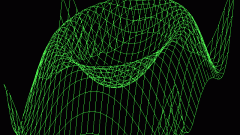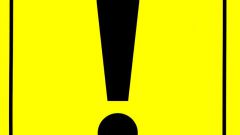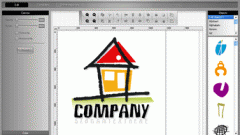Вам понадобится
- - редактор растровой графики с возможностью сохранения изображений в формате BMP;
- - утилита IconPro.
Инструкция
1
Создайте несколько изображений различных разрешений для будущей пиктограммы. Используйте растровый графический редактор на свой выбор. Это может быть Photoshop, GIMP или Paint, входящий в дистрибутив Windows.
Разрешения изображений могут быть любыми. Однако имеет смысл создавать картинки, имеющие стандартные разрешения пиктограмм в операционных системах. Так, мелкие значки обычно имеют размеры 16x16 пикселей, а крупные и большие - 32x32 и 48x48 соответственно. Также иногда используются пиктограммы разрешением 22x22 (для панелей инструментов), 64x64 и 128x128 (в качестве изображений в окнах диалогов, но весьма редко) пикселей.
При создании картинок для пиктограммы выделите области, которые должны быть прозрачными. Однородно залейте их любым, но одинаковым цветом, который более нигде на изображении не используется.
Разрешения изображений могут быть любыми. Однако имеет смысл создавать картинки, имеющие стандартные разрешения пиктограмм в операционных системах. Так, мелкие значки обычно имеют размеры 16x16 пикселей, а крупные и большие - 32x32 и 48x48 соответственно. Также иногда используются пиктограммы разрешением 22x22 (для панелей инструментов), 64x64 и 128x128 (в качестве изображений в окнах диалогов, но весьма редко) пикселей.
При создании картинок для пиктограммы выделите области, которые должны быть прозрачными. Однородно залейте их любым, но одинаковым цветом, который более нигде на изображении не используется.
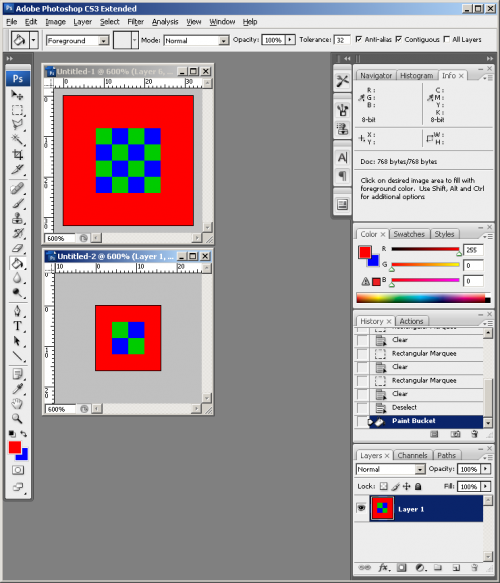
2
Сохраните созданные изображения в формате BMP. Воспользуйтесь соответствующей функцией графического редактора. Имена файлам изображений желательно давать согласно их разрешениям.
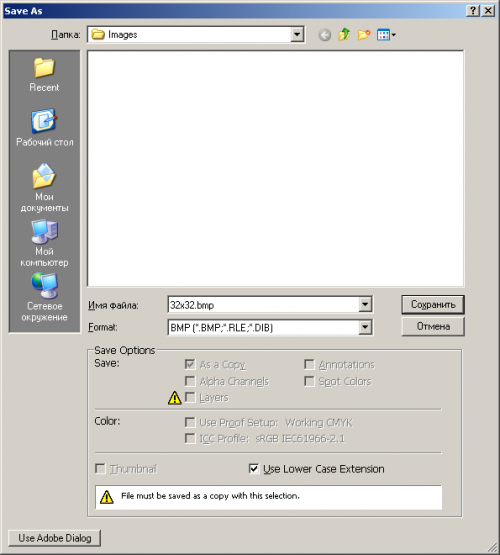
3
Создайте новую пиктограмму в IconPro. В главном меню приложения выберите пункты File и New Icon.
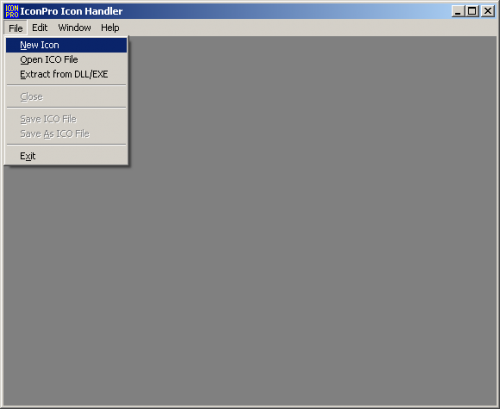
4
Добавьте несколько форматов изображений пиктограммы. В меню IconPro кликните по пунктам Edit и "Add Format...". В отобразившемся диалоге Add New Icon Format выберите разрешение растра пиктограммы и глубину его цвета. Добавьте форматы, соответствующие параметрам созданных на первом и втором шагах изображений.
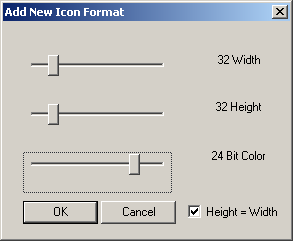
5
Выберите один из форматов пиктограммы. Кликните по выпадающему списку, расположенному внизу окна документа. Выберите пункт, соответствующий формату.
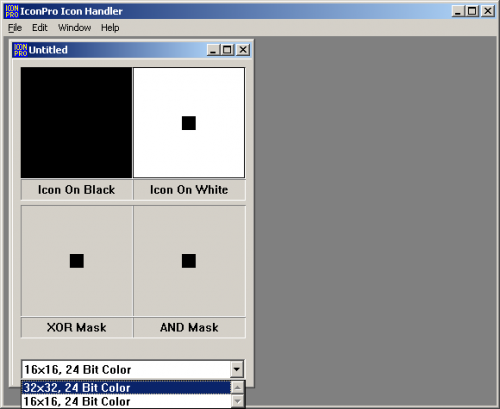
6
Импортируйте изображение, соответствующее выбранному формату, из файла. В меню выберите пункты Edit и Import BMP. В отображенном диалоге перейдите в каталог, куда были сохранены изображения на втором шаге. Выделите нужный файл, нажмите кнопку «Открыть».
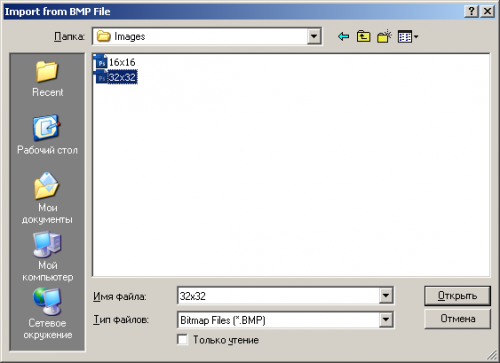
7
Определите прозрачные области растра текущего формата пиктограммы. Нажмите клавишу Ctrl и, удерживая ее, кликните мышью в область изображения на панели XOR Mask, залитую цветом, отведенным для прозрачных областей. Проделайте шаги 5-7 для всех добавленных форматов пиктограммы.
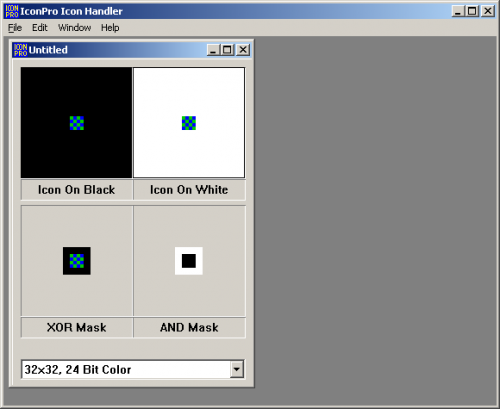
8
Сохраните пиктограмму в файл. В меню выберите пункты File и Save As ICO File. Укажите имя файла и директорию его хранения в появившемся диалоге. Нажмите кнопку «Сохранить».
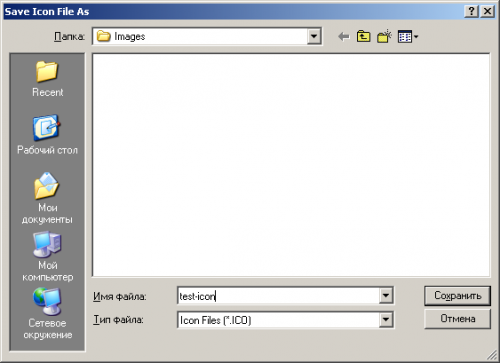
Видео по теме